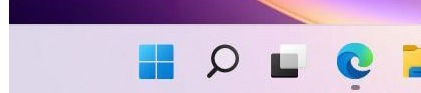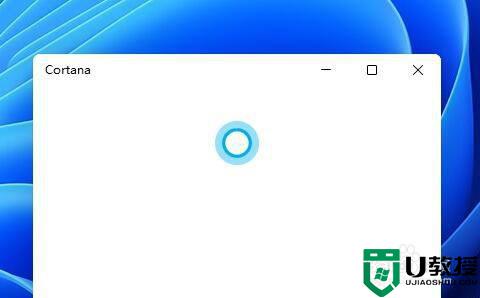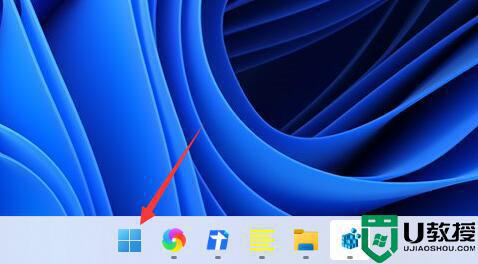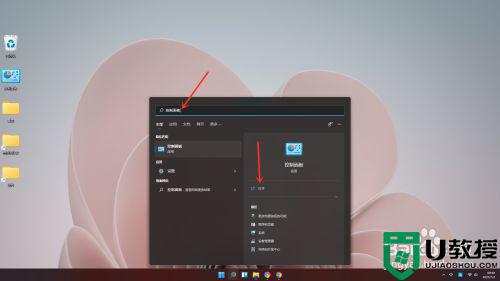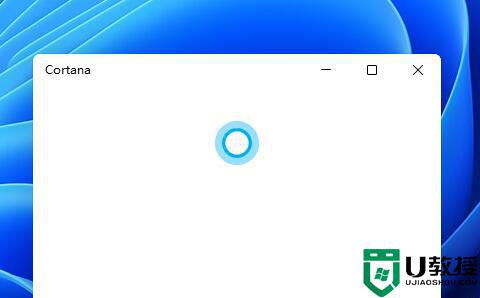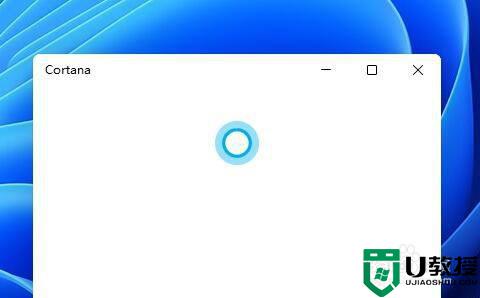win11睡眠无法唤醒怎么办 win11系统睡眠后无法唤醒如何处理
我们在使用win11系统的过程中,如果一段时间没有进行操作的时候,电脑往往会默认进入到睡眠状态,用户可以通过键盘或者鼠标重新将其唤醒,不过有用户也会遇到win11电脑在睡眠后无法唤醒的现象,那么win11睡眠无法唤醒怎么办呢?这里小编就来教大家win11系统睡眠后无法唤醒处理方法。
推荐下载:windows11正式版镜像
具体方法:
1、首先右键开始菜单,打开“运行”
2、在其中输入“cmd”回车打开命令提示符。
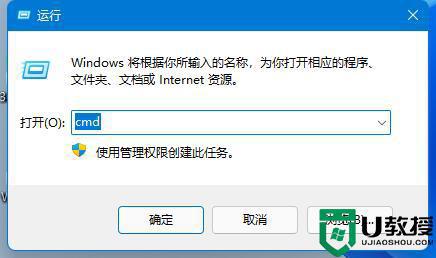
3、打开后,输入“powercfg -a”回车运行。
4、查看你的电脑是否支持休眠,如果不支持那就需要升级主板或bios来解决了。
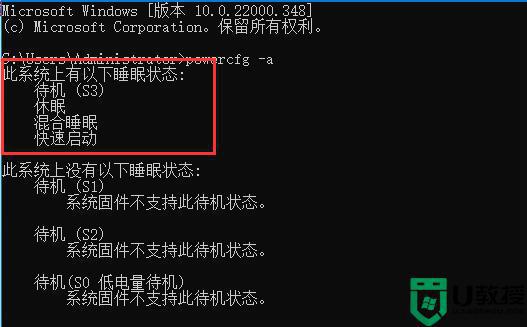
方法二
第一步,右键“此电脑”,打开“管理”。
第二步,点击左边栏的“设备管理器”。
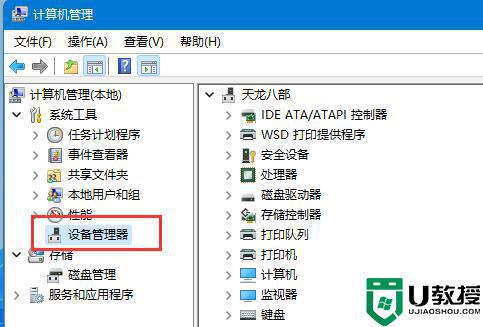
第三步,在右边找到并展开“系统设备”
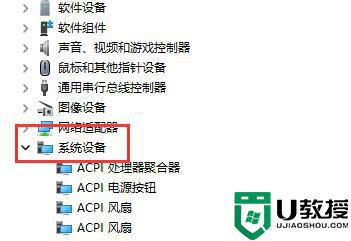
第四步,双击打开其中“Intel Management Engine Interface”设备。
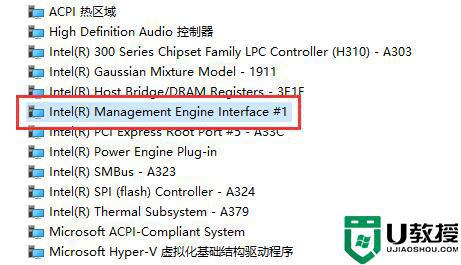
第五步,进入“电源管理”,取消下方“允许计算机关闭此设备以节约电源”。
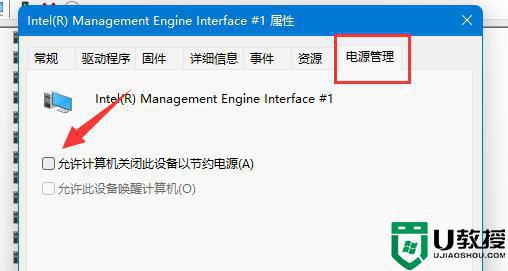
上述就是小编教大家的win11系统睡眠后无法唤醒处理方法了,碰到同样情况的朋友们赶紧参照小编的方法来处理吧,希望能够对大家有所帮助。